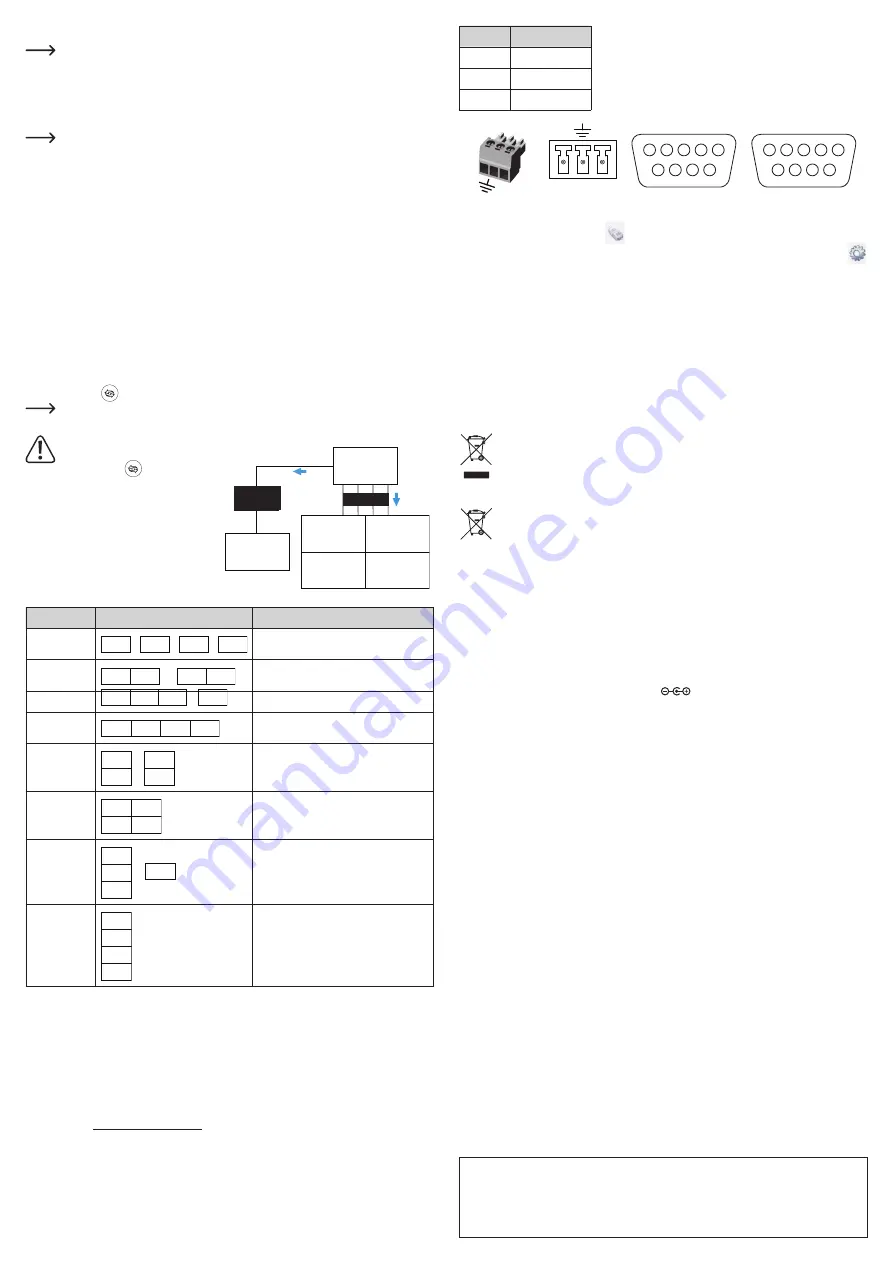
b)
Connexions
Pour plus d’informations, voir la section « Caractéristiques techniques ».
1.
Éteignez les dispositifs à connecter (source du signal et écrans d'affichage).
2.
Utilisez un câble HDMI approprié pour connecter une source HDMI à
l’entrée
.
3.
Utilisez un câble HDMI approprié pour connecter un écran à une
sortie 1-4
.
4. Connecter une source audio :
Optical
ou
R Audio L.
La sortie
Loop out
HDMI transmet directement le son. Pour les sorties HDMI
1-4
, si le son
est commuté sur
R Audio L
, la sortie transmet le son ; par contre, si le son est commuté sur
Optical
, il ne sera pas transmis par la sortie.
•
Branchez l’adaptateur électrique à une prise de courant une fois que tous les autres câbles ont été
branchés.
Dispositions des moniteurs
a) Sélectionner les dispositions
La disposition des moniteurs peut être choisie à l’aide des méthodes suivantes :
•
Boutons de la télécommande prédéfinis pour les dispositions.
•
Appuyez sur le bouton
MODE
du contrôleur pour faire défiler les dispositions :
1x1 → 1x2 → 1x3 → 1x4 → 2x1 →2x2 → 3x1 → 4x1
• Utilisation du logiciel inclus.
N.B.
• Le format de la source doit correspondre au format de la disposition, sinon l’image sera coupée.
• Si les images ne sont pas dans l’ordre approprié et que vous avez déjà monté les écrans, vous pouvez :
- changer les connexions de sortie HDMI jusqu’à ce que les images s’alignent correctement.
- Appuyez sur
pour organiser de manière aléatoire.
La rotation de 180° de l’écran et la protection latérale ne sont disponibles que pour la disposition 2x2.
b)
Formats de disposition/d’image
Les schémas ci-dessous sont basés sur
les valeurs par défaut de l’usine. Une
pression sur
permet de modifier
l’ordre des sorties. Voir la section « Réini-
tialisation aux paramètres d’usine » pour
restaurer les paramètres par défaut.
Les dispositions et les résultats correspondants sont :
•
A = Toute sortie HDMI disponible (1-4)
• 1 = Sortie HDMI 1
• 2 = Sortie HDMI 2
• 3 = Sortie HDMI 3
• 4 = Sortie HDMI 4
4K UHD
3840 x 2160
HD
1920 x 1080
HD
1920 x 1080
HD
1920 x 1080
HD
1920 x 1080
HDMI 1-4
4K UHD
3840 x 2160
HDMI
Loop out
HDMI
Loop out
HDMI 1-4
Dispositions
Sortie HDMI
Formats d’image
1x1
A
A
A
A
4x (1920 x 1080)
1x2
1
2
3
4
(3840 x 1080) (3840 x 1080)
1x3
1
2
4
3
(5760 x 1080) (1920 x 1080)
1x4
1
2
3
4
(7680 x 1080)
2x1
1
2
3
4
(1920 x 2160) (1920 x 2160)
2x2
1
2
3
4
(3840 x 2160)
3x1
1
2
3
4
(1920 x 3240) (1920 x 1080)
4x1
1
2
3
4
(1920 x 4320)
Restaurer les paramètres par défaut d’usine
• Les paramètres tels que la séquence de sortie HDMI pour les dispositions sont sauvegardés dans la
mémoire flash du contrôleur et ne se perdent pas en cas de coupure de l’alimentation électrique.
•
Vous pouvez restaurer les paramètres d’usine par défaut en appuyant sur le bouton
RST
(RESET) de la
télécommande ou en appuyant sur
RESET
via l’application.
Connexion à l’ordinateur
Le logiciel inclus met en miroir la fonctionnalité de la télécommande.
1. Visitez le site www.conrad.com/downloads et saisissez le numéro de l’article.
2. Téléchargez et installez le logiciel.
3. Connectez votre ordinateur au port RS232 du contrôleur.
Broche
Fonction
• Le port de communication RS232 permet une connexion au
contrôleur par l’intermédiaire d’un ordinateur.
•
Les paramètres RS232 doivent être réglés sur : 9600 bps (8 N 1).
2
TX
3
RX
5
Prise de terre
TX
RX
TX
RX
RS232
4
5
3 2 1
3
2
1
4 5
Côté fiche
Côté soudure
4. Lancez le logiciel.
- Sélectionnez l’icône de la prise
pour vous connecter.
- Accédez à des paramètres tels que le port COM en sélectionnant l’icône d’engrenage
.
Reportez-vous aux instructions du système d’exploitation de votre ordinateur pour obtenir des infor
-
mations sur les ports COM.
Entretien et nettoyage
•
Avant le nettoyage, débranchez le produit de l’alimentation électrique.
•
N’utilisez pas de produits de nettoyage abrasifs, d’alcool à friction ou autre produit chimique ; ceux-ci
risqueraient d’abîmer le boîtier et de causer des dysfonctionnements.
•
Nettoyez le produit avec un chiffon sec et sans fibres.
Élimination des déchets
a) Produit
Les appareils électroniques sont des matériaux recyclables et ne doivent pas être éliminés avec
les ordures ménagères. En fin de vie, éliminez l’appareil conformément aux dispositions légales
en vigueur.
Retirez les piles/accumulateurs insérées et mettez-les au rebut séparément du produit.
b) Piles/accumulateurs
Le consommateur final est légalement tenu (ordonnance relative à l´élimination des piles usa
-
gées) de rapporter toutes les piles et tous accumulateurs usagés. Il est interdit de les mettre au
rebut avec les ordures ménagères.
Les piles/accumulateurs usagées portent ce symbole pour indiquer qu’il est interdit de les
jeter dans les ordures ménagères. Les désignations pour le métal lourd prépondérant sont :
Cd = cadmium, Hg = mercure, Pb = plomb (la désignation se trouve sur les piles/accumulateurs,
par ex. sous le symbole de la poubelle illustré à gauche).
Les piles/accumulateurs utilisées peuvent être retournées dans des points de collecte mis en place par votre
municipalité, nos magasins ou tout point de vente de piles et des batteries rechargeables.
Ainsi, vous respectez les ordonnances légales et contribuez à la protection de l’environnement.
Caractéristiques techniques
a) Appareil principal
Tension/courant d’entrée ...................... 12 V/CC, 2 A
Pile de télécommande .......................... 1x 3 V CR2025
Version HDMI ....................................... HDMI 2.0, HDCP 2.2
Profondeur de couleur ..........................
36-bits sur tous les canaux
Prise en charge de la cascade ............. non
Largeur de bande de canal
................... 600 MHz max. par canal
Vitesse de modulation de l’affichage
....
18 Gbps max. (entrée) par canal
Entrée/sortie du signal TMDS ............... 0,5 à 1,5 V p-p (TTL)
Entrée/sortie du signal DDC ................. 5 V p-p (TTL)
Entrée HDMI ......................................... 1 x HDMI : 4 K UHD 60 Hz 4:4:4 (3840 x 2160)
Gamme de câbles d’entrée
..................
câble à haut débit ≤5 m 24 AWG HDMI à 1080 p 60 Hz
Sortie HDMI* ......................................... 1 x HDMI loop out/miroir : 4 K UHD 60 Hz 4:4:4 (3840 x 2160)
4x HDMI: max. HD 1080 p @ 60 Hz (1920 x 1080)
*Les sorties max. sont basées sur une entrée HDMI 4K UHD 60 Hz 4:4:4
Gamme de câbles de sortie
..................
câble à haut débit ≤15 m 24 AWG HDMI à 1080 p 60 Hz
Port de communication ......................... RS232
Sortie audio .......................................... HDMI : PCM 2 CH
Optical (TOSLINK) : PCM 2 CH
L/R: RCA stereo (AUX)
Conditions de fonctionnement .............. 0 à +40 °C, 5 à 90 % HR (sans condensation)
Conditions de stockage ........................ -20 à +60 °C, 5 à 90 % HR (sans condensation)
Dimensions (L x l x h) ........................... 270 x 119 x 32 mm
Poids ..................................................... 0,78 kg
b)
Logiciel
Systèmes d’exploitation pris en charge ...
Windows
®
2000 (et versions ultérieures)
c) Bloc d’alimentation
Tension/courant d’entrée ...................... 100 à 240 V/CA, 50/60 Hz, 0,8 A
Tension/courant de sortie ..................... 12 V/CC, 2 A
Ce document est une publication de Conrad Electronic SE, Klaus-Conrad-Strasse 1, D-92240 Hirschau - Allemagne
(www.conrad.com). Tous droits réservés y compris la traduction. La reproduction par n'importe quel moyen, p. ex. photo-
copie, microfilm ou saisie dans des systèmes de traitement électronique des données, nécessite l'autorisation préalable
par écrit de l'éditeur. La réimpression, même en partie, est interdite. Cette publication représente l'état technique au
moment de l'impression.
Copyright 2020 by Conrad Electronic SE.
*2256178_v1_0720_02_dh_m_fr


























